Công Tắc Kiểm Soát Ra Vào WIFI M – 253 Dành Cho Cửa Tự Động
Công tắc kiểm soát ra vào WIFI M – 253 dành cho cửa tự động là giải pháp tuyệt vời giúp bạn kiểm soát và quản lý hệ thống cửa tự động một cách dễ dàng và tiện lợi thông qua kết nối Wi-Fi. Với thiết kế thông minh, sản phẩm cho phép bạn mở hoặc đóng cửa chỉ với một cái chạm trên điện thoại, tiết kiệm thời gian và tăng cường hiệu quả công việc. Tính năng bảo mật cao cùng khả năng vận hành ổn định sẽ giúp bạn an tâm hơn khi sử dụng, đặc biệt là trong các môi trường cần sự chính xác và bảo mật cao. Dù là trong nhà hay ngoài trời, Công Tắc Kiểm Soát Ra Vào WIFI M – 253 sẽ luôn là người bạn đồng hành đáng tin cậy, giúp bạn tối ưu hóa việc kiểm soát ra vào và tạo điều kiện thuận lợi cho mọi hoạt động. Đảm bảo tính linh hoạt và dễ sử dụng, đây là sự lựa chọn hoàn hảo cho hệ thống cửa tự động của bạn.


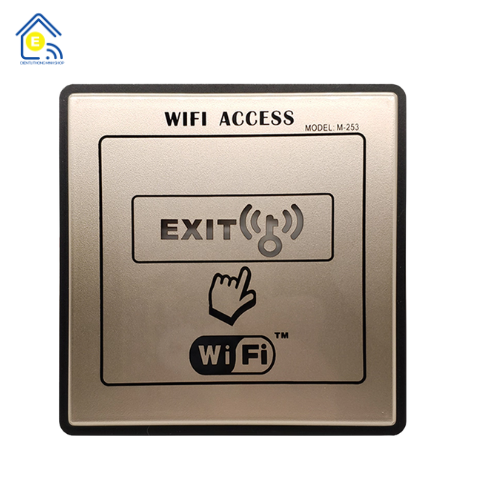


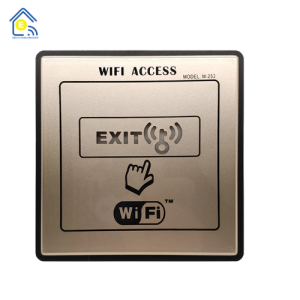




















Đánh giá
Chưa có đánh giá nào.